Googleアナリティクスではアカウントやプロパティを、追加で作成することができます。
ここでは、Googleアナリティクスに新サイトのプロパティを、追加で作成する方法を紹介しています。
図で説明しているので、初心者の方でも分かりやすいです。アカウントを既に持っている方は、既存のアカウントにプロパティを作成することをおすすめします。
Googleアナリティクスのプロパティとは
GoogleアナリティクスはGoogleが提供する解析ツールで、無料で使用することができます。
新しいサイトをGoogleアナリティクスに追加したい場合、「アカウント」または「プロパティ」を作成する必要があります。
プロパティはアカウントの下に紐づいています。
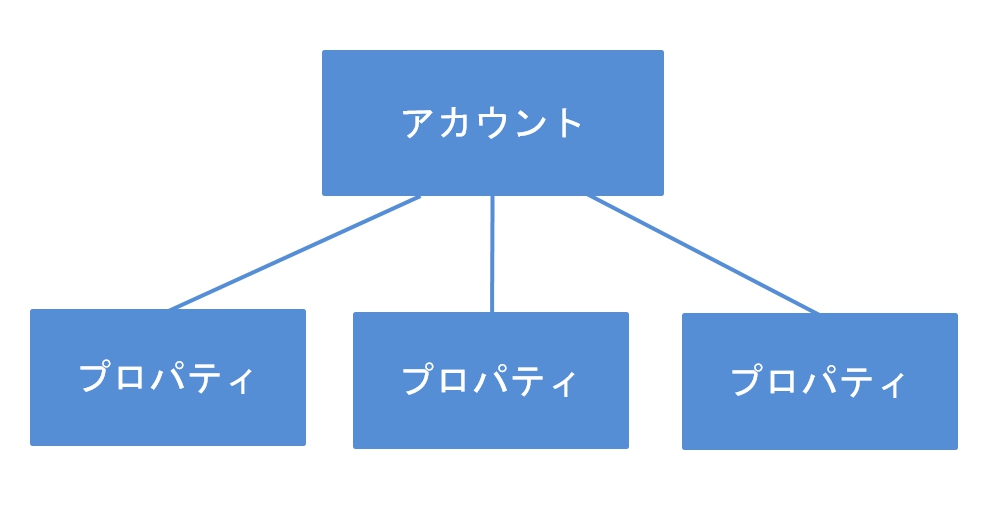
Googleアナリティクスに新サイトを追加する方法は2つあります。
① 新しいアカウントを作成する
② 既存のアカウントにプロパティを作成する
1つのGoogleアナリティクスアカウントには、50個のプロパティを登録することができます。
ここで紹介するのは、「②」の既存のアカウントにプロパティを作成する方法です。
簡単に作成できるので、手順通りに作成していきましょう。
新サイトのGoogleアナリティクス プロパティを追加で作成する手順
Googleアナリティクスにログインして、複数のアカウントを持っている人は既存のアカウントを選択します。

1.Googleアナリティクスの上部にある「すべてのウェブサイトのデータ」の▼をクリックします。
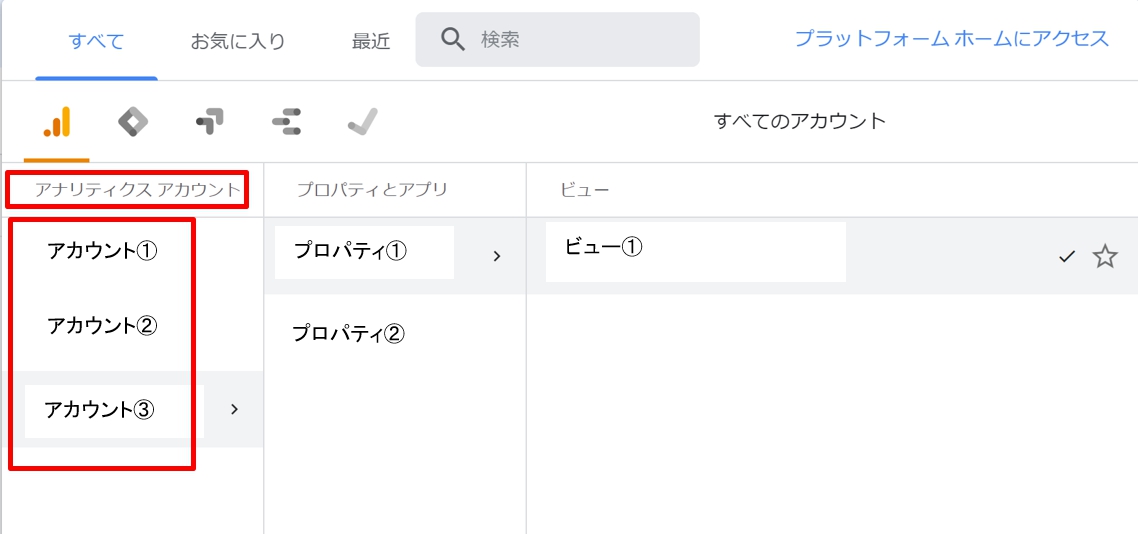
2.複数のアカウントから選択します。選んだアカウントの下にプロパティが作成されます。ここでは、「アカウント②」を選択しましょう。
※「アカウント」を選択したら、「プロパティ」と「ビュー」はどれを選択してもいいです。
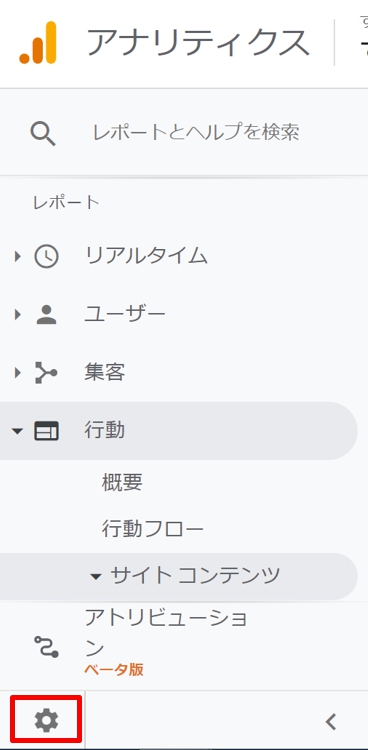
3.左のメニューから「管理」をクリックします。「管理」はメニューの一番下にあります。
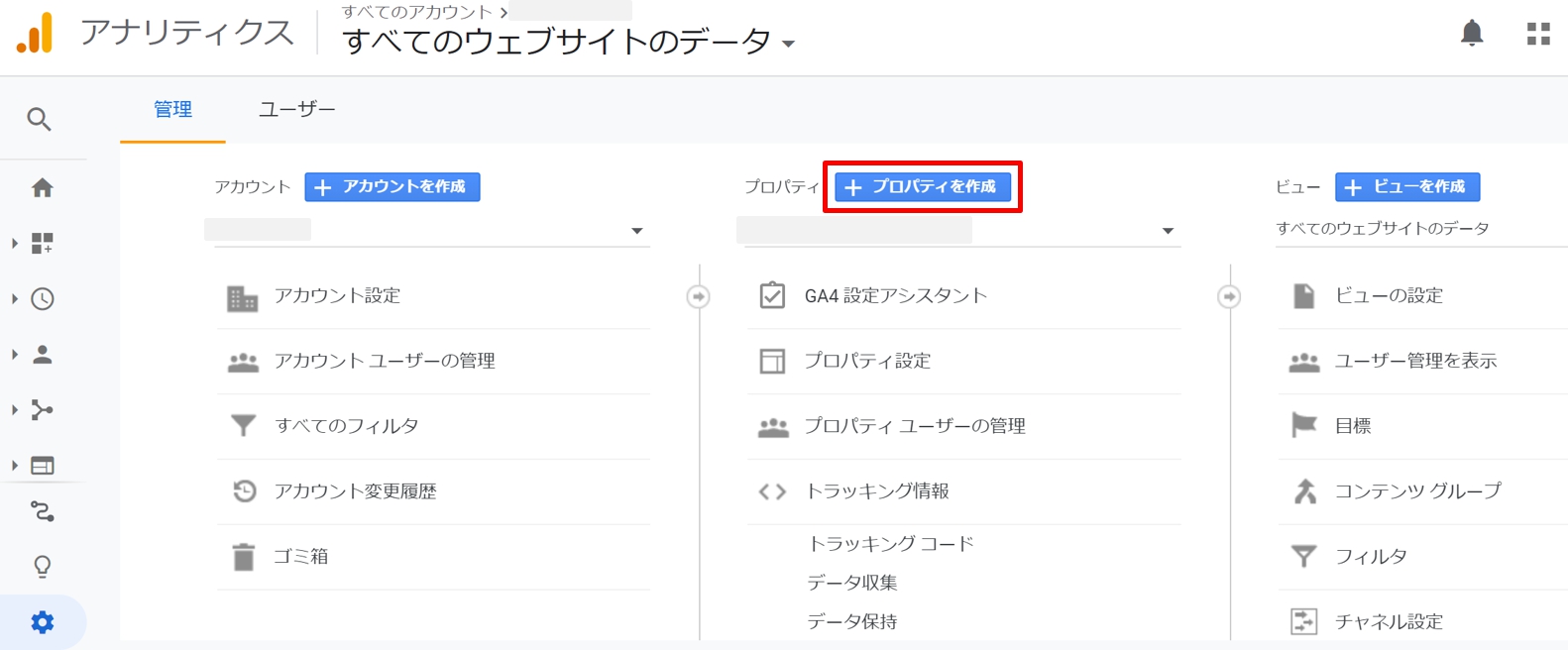
4.「+プロパティを作成」をクリックします。
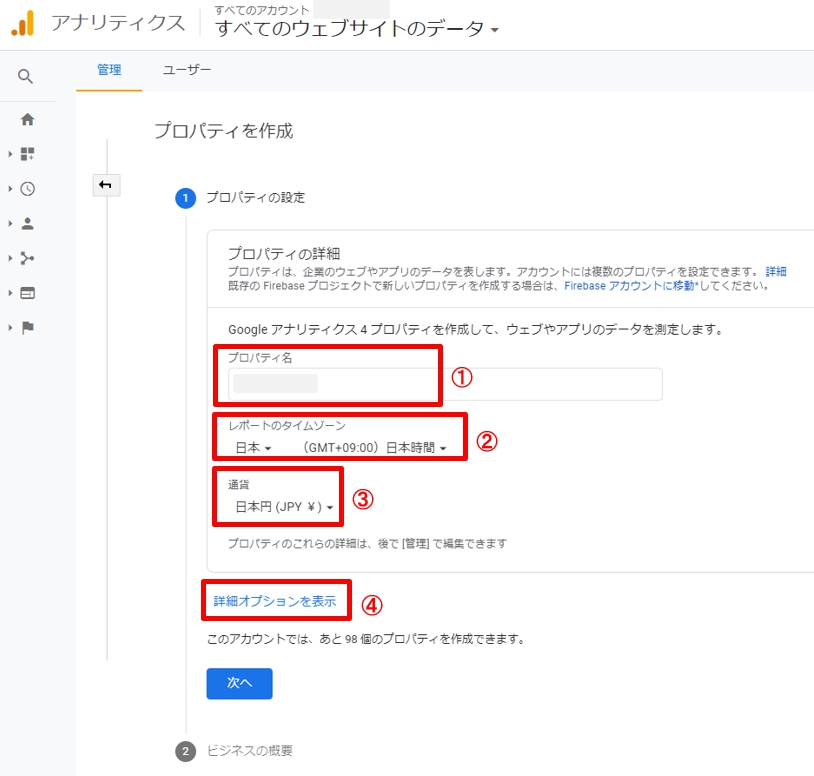
5.①~③を入力します。
①:プロパティ名を入力します。他のサイトと区別できる名前がおすすめです。例えばサイトのタイトル名が「保険情報サイト」の場合、「保険サイト」としてもいいでしょう。
②:日本国内で使用するWebサイトなら、▼をクリックして「日本」を選択します。
③:日本国内で使用するWebサイトなら、▼をクリックして「日本円(JPY)」を選択します。
※ ①~③の入力が終わった、④の「詳細オプションを表示」をクリックしまよう。

6.④の「詳細オプションを表示」をクリックして、ユニバーサルアナリティクスプロパティの作成を「オン」にすると、「ウェブサイトのURL」を入力する欄と「「ユニバーサルアナリティクスプロパティの作成」の選択が表示されます。
7.「ウェブサイトのURL」を入力します。「https://」の後を入力します。
8.「Google アナリティクス 4 とユニバーサル アナリティクスのプロパティを両方作成する」または「ユニバーサルアナリティクスのプロパティのみ作成する」のどちらか選択します。「Google アナリティクス 4」は作成しても、後で削除できます。
9.すべて入力が終わったら、「次へ」のボタンをクリックします。
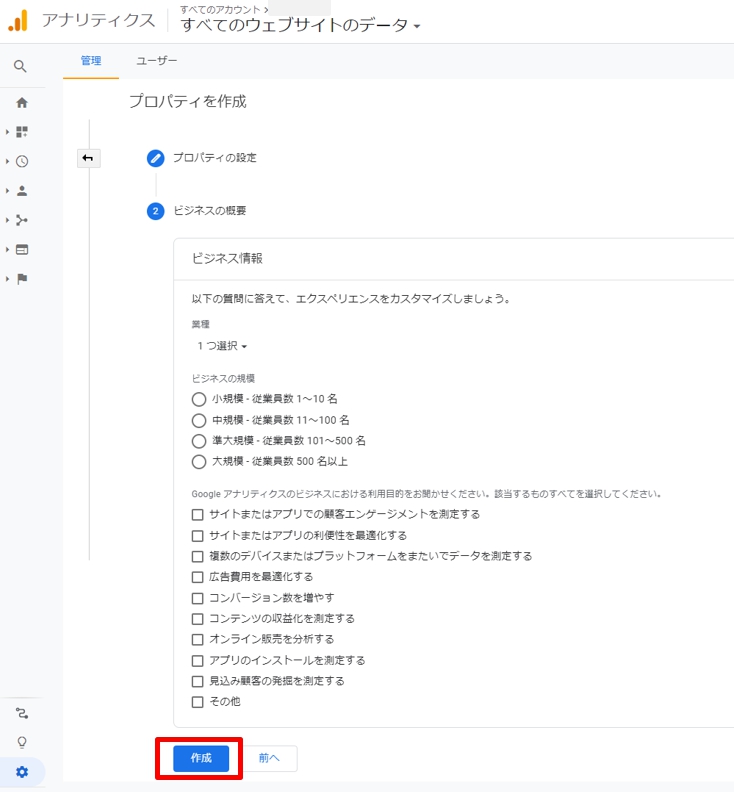
10.「ビジネスの規模」と「Googleアナリティクスの利用目的」を選択して、「作成」ボタンをクリックして終了です。
※ 新しいサイトのGoogle アナリティクス プロパティが作成できましたが、これだけでは、Google アナリティクスでサイトのデータは見られません。トラッキングコードを、サイトのHTMLに設置する必要があります。
※ 作成した後は、次の2つの作業をしましょう。
① プロパティが作成できているか確認する。
② トラッキングコードを、サイトのHTMLに設置する(<head>タグの直後に設置)
追加したプロパティを確認する方法
作成したプロパティを、確認してみましょう。
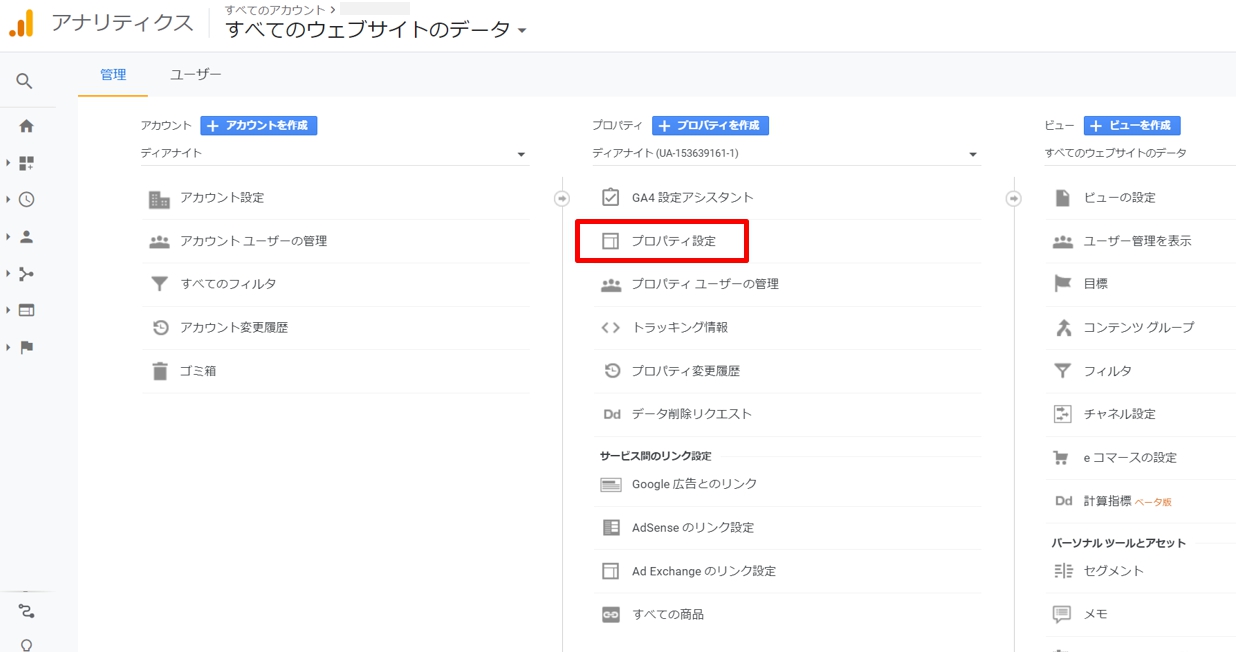
1.アナリティクスの上部にある「すべてのウェブサイトのデータ」の▼をクリックして、作成した「プロパティ名」を選択します。
2.「管理」→「プロパティ設定」をクリックします。
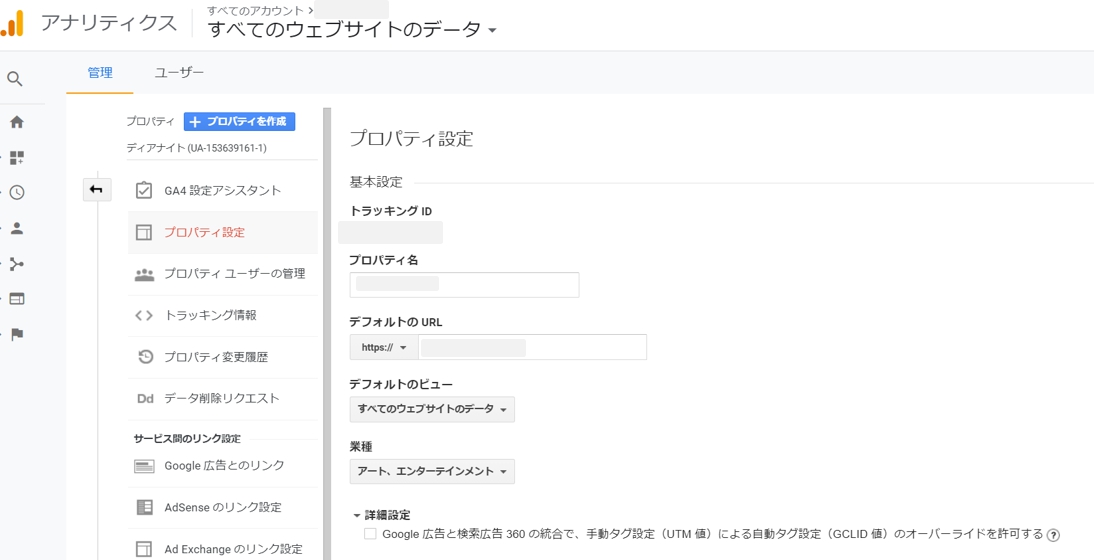
3.「プロパティ設定」画面で「トラッキングID」「プロパティ名」「デフォルトのURL」などを確認することができます。
この画面から次に、プロパティのトラッキングコードを確認してみましょう。
プロパティのトラッキングコードを確認する方法
サイトにトラッキングコードを設置するためには、プロパティのトラッキングコードを確認する必要があります。
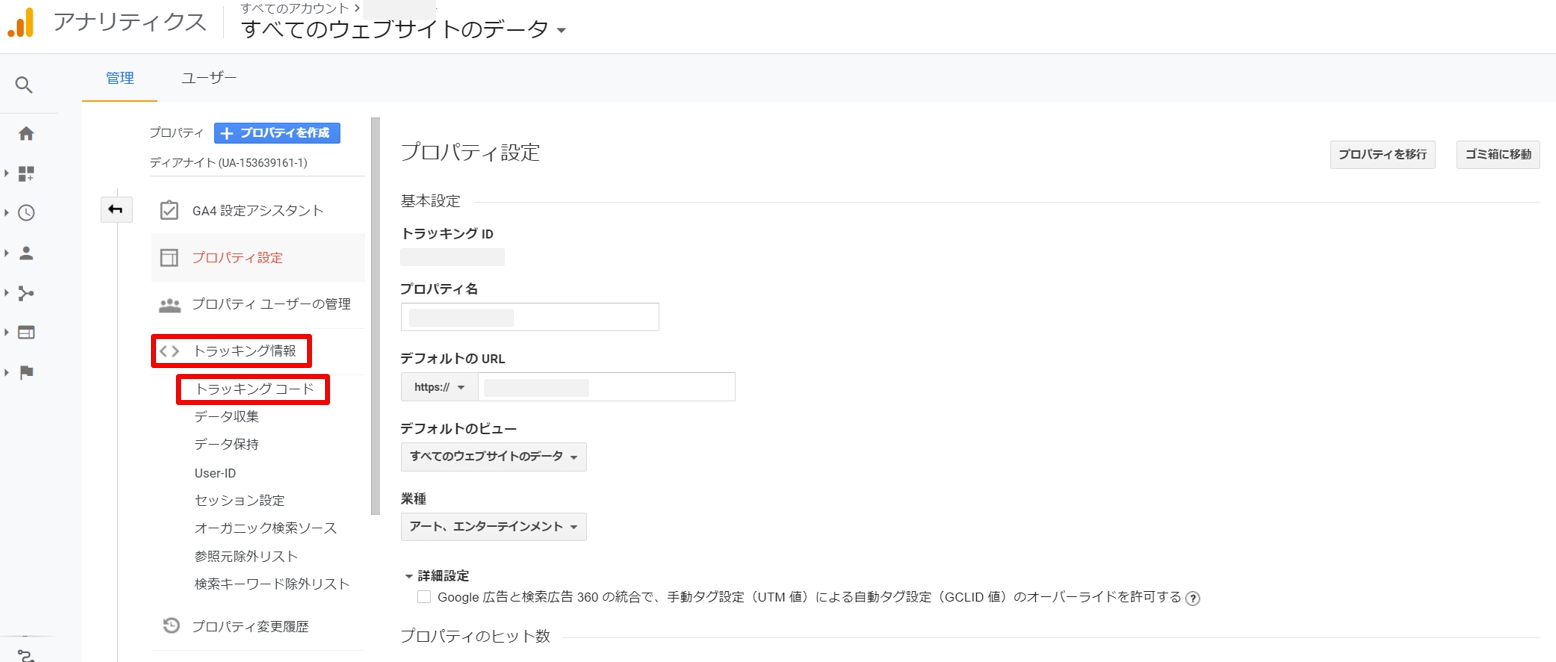
1.「プロパティ設定」画面の左のメニューから「トラッキング情報」をクリック→「トラッキングコード」をクリックします。
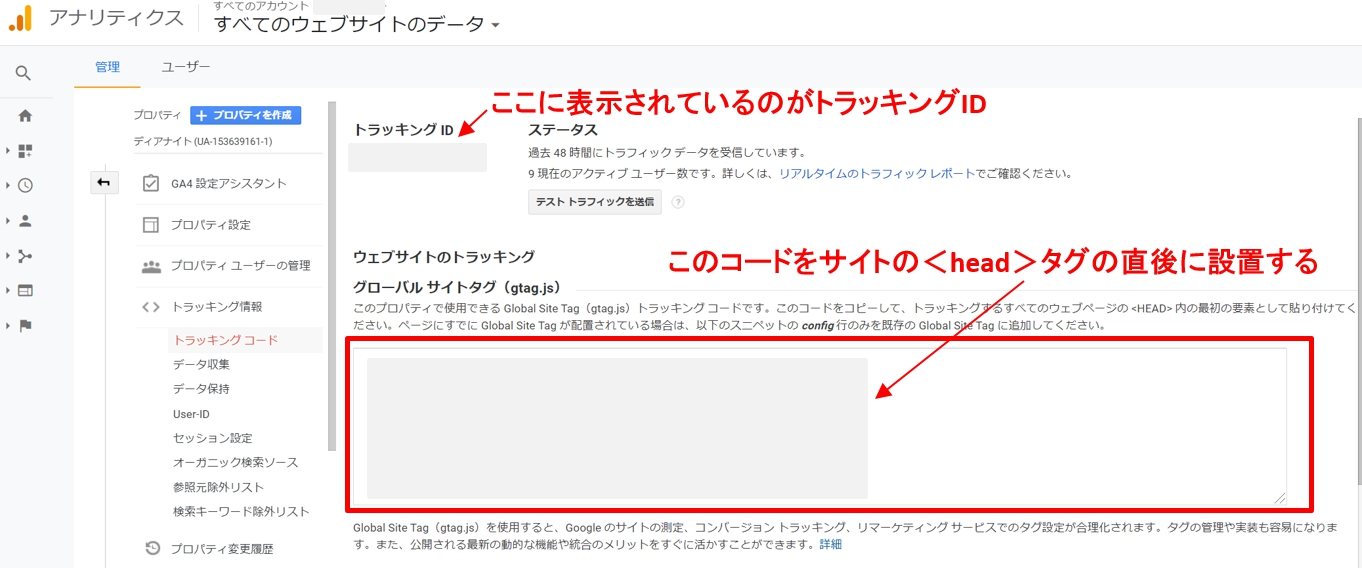
2.表示された画面から「トラッキングID」と「トラッキングコード」が確認することができます。
3.ここに表示されている「トラッキングコード」をサイトの<head>タグの直後に設置すると、Googleアナリティクスでデータとして見られるようになります。
アナリティクスにアカウントを追加で作成する方法は、こちらのサイトで詳しく紹介しています。
新しくサイトを作成した時は、Googleアナリティクスに登録しましょう。 Googleアナリティクスにサイトのデータを表示させるには、アカウントまたはプロパティを作成する必要があります。 ここでは、既存のアカウントとは別に、追加[…]







